無料でフォントが使える!ダウンロードいらずのAdobe fontsの使い方をご紹介

チラシやポスターなどのデザインを自分でつくる時、フォント(書体)までこだわって作成すると、 よりターゲットに合わせたデザインになります。
「Adobe」に登録していれば、追加料金がかからずに様々なデザインのフォントが利用できる「Adobe Fonts」というサービスがあります。
「Adobe Fonts」とは、追加料金なしで利用できるAdobeのフォントサービスです。 フォントをインストールする必要がないため、簡単に追加できます。
欧文も和文も充実しており、商用利用の可不可がブラウザ上でわかるため、印刷物にも使えるフォントが利用できます。
今回は、「Adobe Fonts」について詳しくご紹介していきます。
▼もくじ
使用条件
使用方法
フォントをアクティベートする
迷ったらフォントパックがおすすめ!
まとめ
使用条件
使用方法
フォントをアクティベートする
迷ったらフォントパックがおすすめ!
まとめ
Adobe Fontsの使用条件
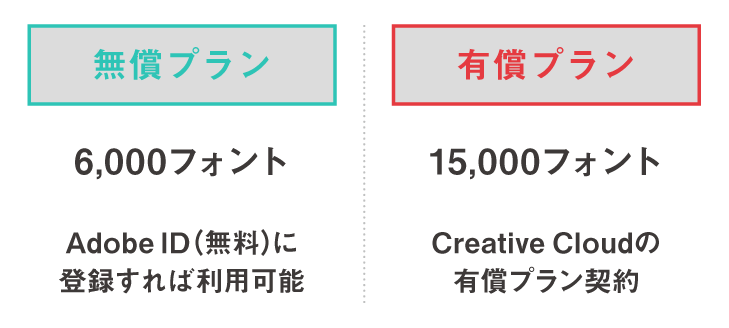
プランには、大きく分けて無償プランと有償プランの2つがあります。
「Adobe ID」に登録するだけで、6,000フォントが使える無償プランと、
「Adobe Creative Cloud」のいずれかの有償プランを契約していれば、15,000以上のフォントが使える有償プランがあります。
コンプリートプラン以外にも、イラレ(Illustrator)やフォトショップ(Photoshop)などの単体プランの契約でも、有償プランとしてご利用が可能です。
また、契約をしていれば、フォント数の制限などもありません。
Adobe Fontsの使用方法
まず、Adobe CCにログインして「Adobe Fonts」にアクセスします。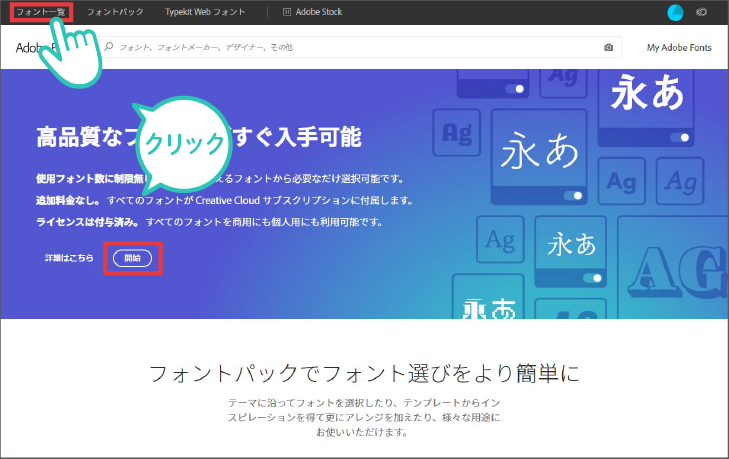
左上の「フォント一覧」、もしくは「開始」ボタンをクリックします。
フォント一覧のページから、お好みのフォントをアクティベートすると、そのフォントが使用できる、といった流れになります。
フォントをアクティベートする
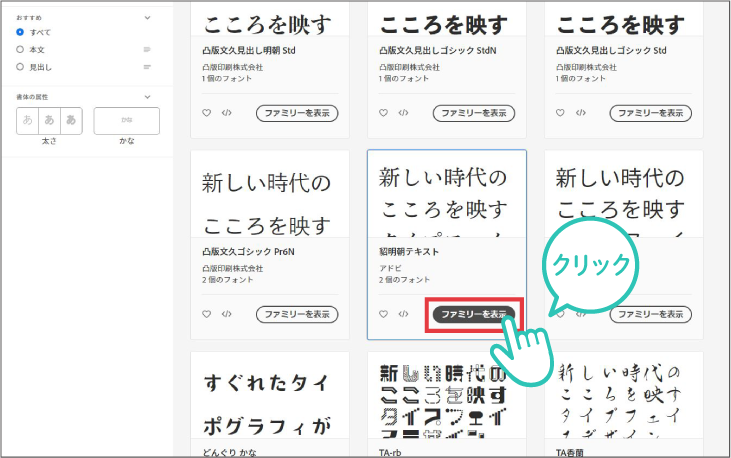
使用したいフォントの「ファミリーを表示」をクリックします。
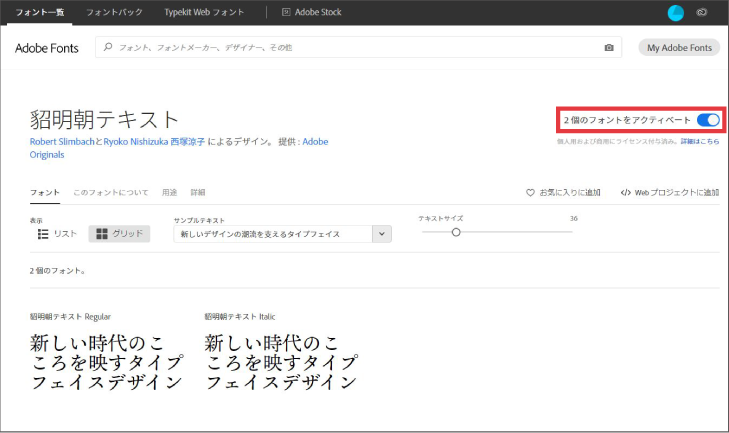
フォントを「アクティベート」すると自動でフォントが追加され、Adobeのアプリケーションで使用できるようになります。

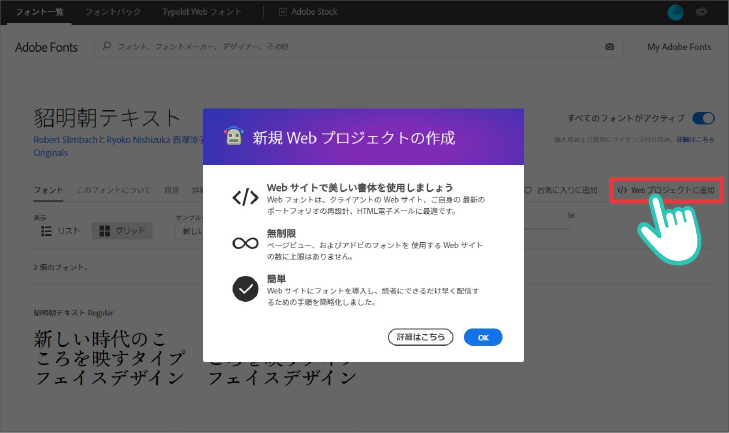
WEBサイトにフォントを適用することもできます。
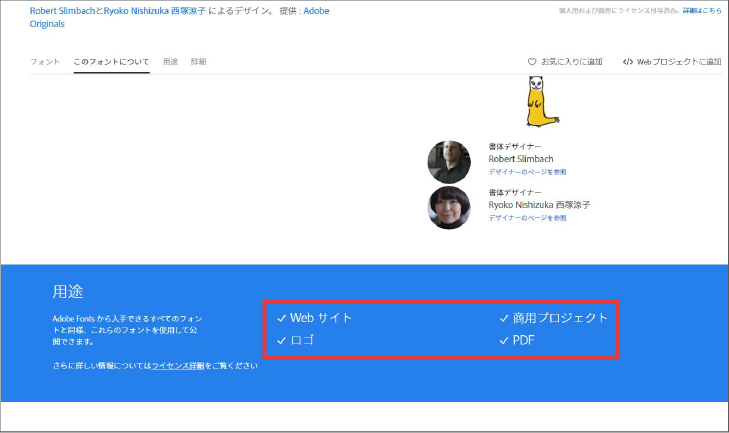
また、フォントページを下にスクロールすると、そのフォントの「商用利用」や「WEBサイトへの利用」などの可・不可が確認できます。
迷ったらフォントパックがおすすめ!
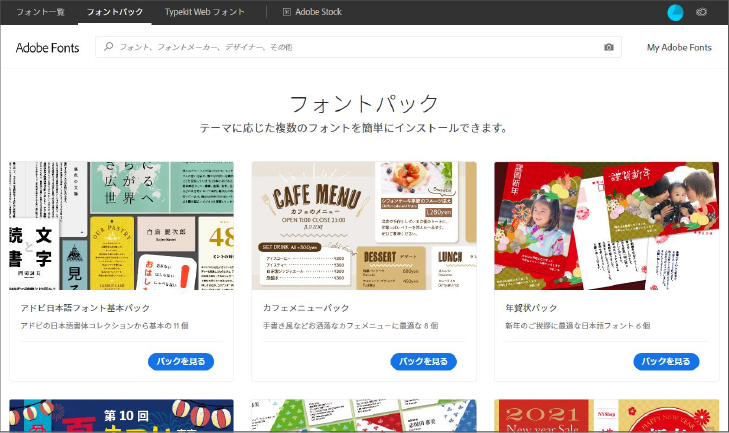
たくさんのフォントからどれにするか選べない時には、「フォントパック」がおすすめです。
「フォントパック」では、テーマに沿ったおすすめのフォントセットを使うことができます。
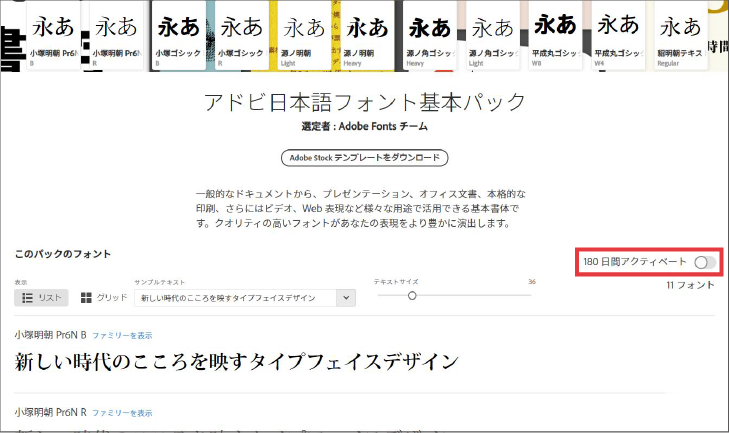
手順は、気になるパックをクリックして、「アクティベート」するだけです。
ちなみにアクティベートしたフォントの有効期限は180日間で、期限が切れた後も再度選択すれば利用できます。
また、同期できる数に制限はありませんが、動作が重くならないためにも、使用しなくなったフォントは「ディアクティベート」にしましょう。
「フォントパック」では有効期限があるため、期限が切れたら自動で「ディアクティベート」になります。
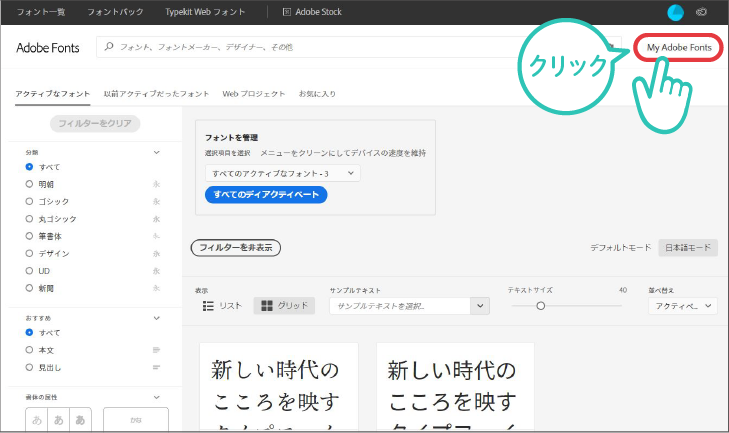
「Adobe Fonts」はPCにインストールするのではなく、WEBサイト上で行います。
「アクティベート」した書体は「My Adobe Fonts」から確認でき、ここでフォントの管理ができます。
まとめ
シンプルなプランで複雑な使用制限もなく、簡単操作でWEBにも印刷物にも使えます。この機会に、無料でも利用ができる「Adobe Fonts」を使ってみてはいかがでしょうか。





